gThumb 3.8.2, un visor y organizador de imágenes para Gnome
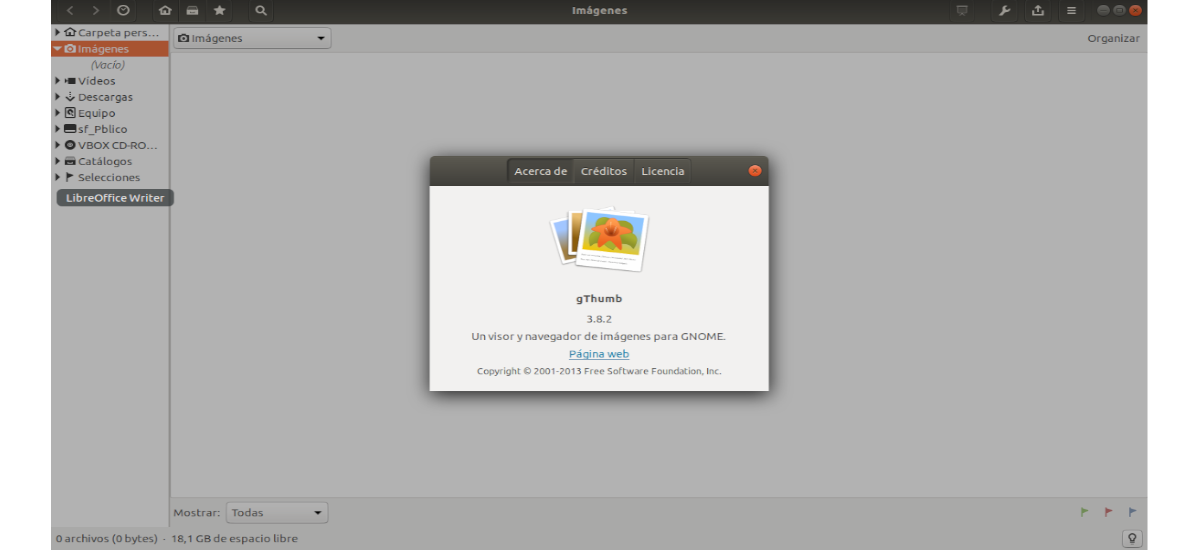
En el siguiente artículo vamos a echar un vistazo al visor y organizador de imágenes Gnome gThumb 3.8.2. Se trata de un potente visor, organizador, buscador y administrador de imágenes libre que se desarrolló para ser utilizado en el entorno de escritorio GNOME. Originalmente estaba basado en el ahora abandonado GQView y a día de hoy mantiene una interfaz limpia y sencilla.
Desde esta aplicación vamos a poder crear una biblioteca de imágenes o importar fotografías desde nuestra cámara o móvil. También nos ofrece la posibilidad de editar / suprimir los metadatos de las imágenes o sincronizarlas con Photobucket, Facebook o Flickr.
En esta versión de gThumb se usa un menú en lugar de los elementos emergentes para los botones de menú. Gnome muestra el icono y el nombre de una aplicación con un menú desplegable situado en el panel superior. En gThumb 3.8.2, todas las opciones disponibles las vamos a encontrar en los botones del menú, situado en la barra de encabezado.
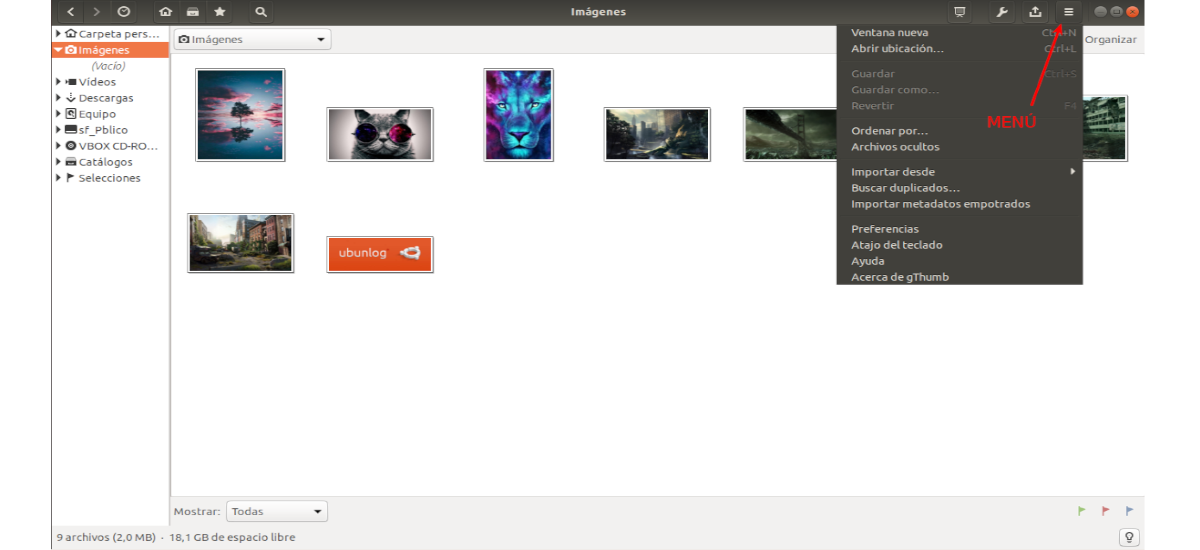
Esta nueva versión también mejora el soporte webp. Ahora permite abrir la imagen webp desde el menú contextual de los archivos (‘Abrir con otra aplicación‘). También podremos simplemente configurar gThumb como visor de imágenes predeterminado para abrir webp en el cuadro de diálogo Propiedades del archivo (pestaña ‘Abrir con‘).
Características generales de gThumb 3.8.2
- gThumb es un visor y explorador de imágenes escrito para el entorno GNOME. Este nos va a permitir explorar el disco duro mostrando miniaturas de los archivos de imagen y ver imágenes sueltas en muchos formatos diferentes.
- Se trata de un visor de imágenes individuales. Las imágenes soportadas son: BMP, JPEG, GIF, PNG, TIFF, TGA, ICO y XPM. Además ofrece soporte para imágenes RAW y HDR.
- Este programa incluye una herramienta para importar fotos desde cámaras y lectores de tarjetas de memoria.
- Ofrece la opción “Buscar”, la cual muestra los archivos coincidentes durante la operación de búsqueda.
- Diálogo Renombrar.
- Se agregó soporte de imagen / webp en el archivo .desktop.
- Actualizaciones de traducción y algunas correcciones de errores con respecto a anteriores versiones.
- gThumb es un editor de imágenes con el que podremos cambiar el tono de la imagen, la saturación, la luminosidad, el contraste y ajustar los colores. También nos dará la oportunidad de recortar, escalar y rotar imágenes. Además tendremos la posibilidad de guardar imágenes en los formatos: JPEG, PNG, TIFF, TGA.
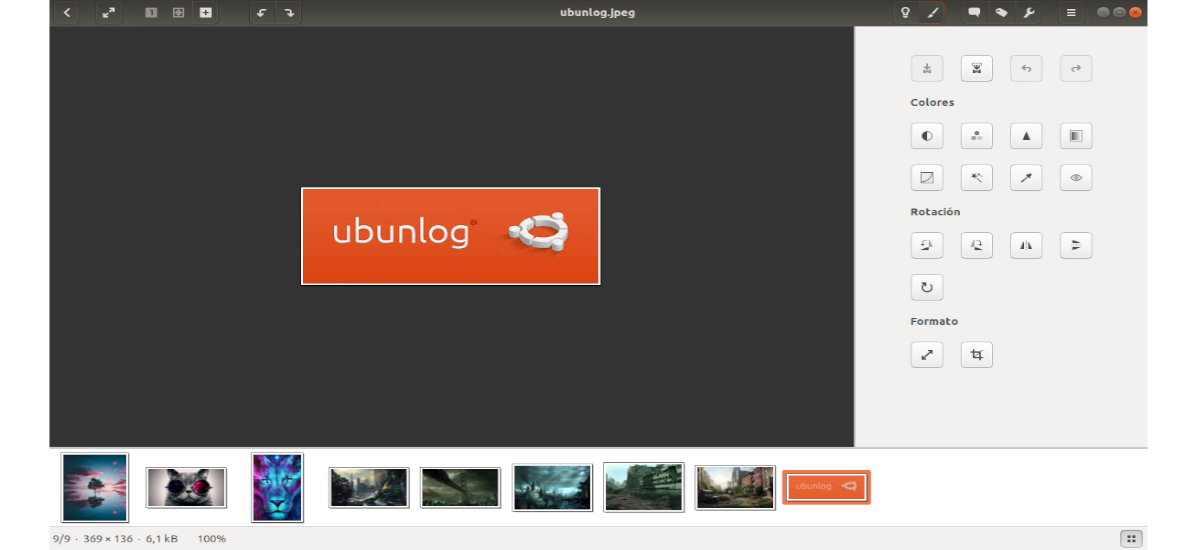
- gThumb no sólo le permite ver archivos de imágenes, sino que ofrece otras muchas características como añadir comentarios a las imágenes, organizar las imágenes en catálogos, la posibilidad de ver las imágenes en forma de presentación de diapositivas o establecer una imagen como fondo de escritorio. También nos va a dar la oportunidad de renombrar imágenes en serie o encontrar imágenes duplicadas, entre otras características.
- gThumb puede leer los metadatos EXIF, XMP e IPTC comúnmente incrustados en los archivos.
- El programa proporciona un sistema de extensiones o complementos que permite a los usuarios ampliar la funcionalidad de gThumb.
Esta son solo algunas de las características de este programa. Se puede encontrar más información sobre las extensiones o sobre gThumb, en la Wiki de Gnome.
Instalar gThumb 3.8.2 en Ubuntu
El PPA de Dariusz Duma mantiene los últimos paquetes de gThumb para Ubuntu 18.04, Ubuntu 19.04, Ubuntu 19.10 y Linux Mint 19.x.
Para instalar este programa, no tendremos más que abrir una terminal (Ctrl+Alt+T) y desde ella ejecutar el siguiente comando para añadir el PPA necesario:

sudo add-apt-repository ppa:dhor/myway
Tras esto, ya podemos proceder a la instalación del programa escribiendo en la misma terminal:

sudo apt update && sudo apt install gthumb
Una vez finalizada la instalación, ya podemos iniciar el programa:

Desinstalar
Para eliminar el PPA, no hay más que abrir Software y actualizaciones para después dirigirnos a la pestaña Otro software. La otra opción será abrir una terminal (Ctrl+Alt+T) y escribir el comando:
sudo add-apt-repository --remove ppa:dhor/myway
Para eliminar el programa, en la misma terminal, tan solo habrá que ejecutar el comando:
sudo apt remove gthumb gthumb-data && sudo apt autoremove
.png)
